Jeśli zastanawiasz się, jak zainstalować sterownik Wi-Fi w systemie Windows 10 , jesteś we właściwym miejscu. Z pewnością oznacza to, że masz trudności z Wi-Fi lub po prostu brakuje ci sterownika na urządzeniu.
Dlatego w tym artykule zamierzał omówić, czym jest sterownik, jak działa sterownik Wi-Fi, jak zainstalować sterownik Wi-Fi, jak go zaktualizować i jak go ponownie zainstalować, jeśli będziesz mieć problemy z bezprzewodowym połączenie .
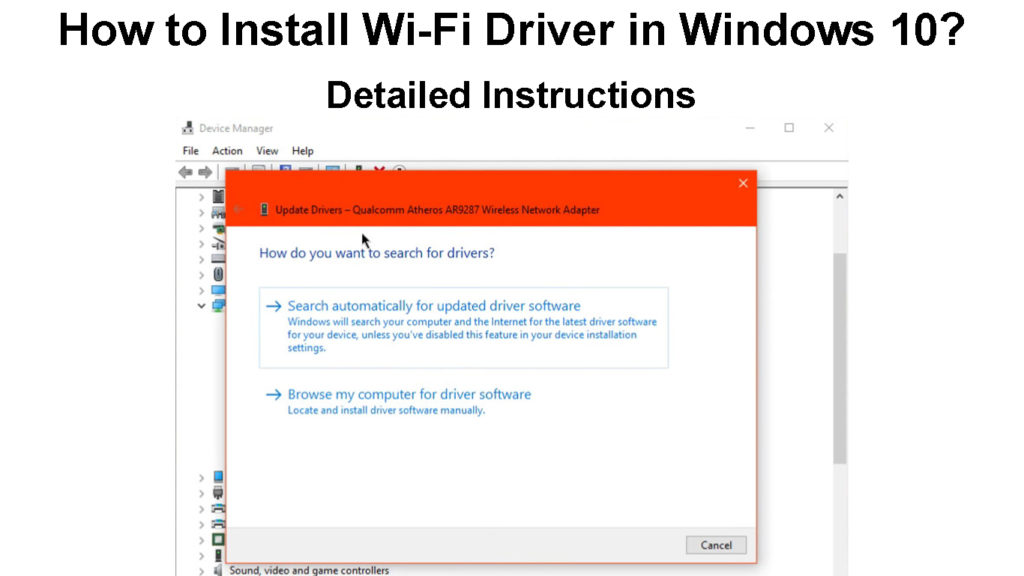
Co to jest kierowca?
Komputer to złożona maszyna, która ma pięć kluczowych elementów . Komputer ma zarezerwowany sprzęt do dostarczania sprzętu wejściowego, przetwarzania, sprzętu pamięci, sprzętu, w celu zapewnienia wyjściowych i komunikacyjnych urządzeń.
Te pięć głównych elementów naszego urządzenia jest podzielonych na własne mniejsze komponenty. Niestety, jeśli zasilasz urządzenie, które ma tylko komponenty sprzętowe, niewiele może zrobić.
Tutaj wchodzą sterowniki. Sterownik jest odpowiednikiem oprogramowania sprzętu. Jak sama nazwa wskazuje, kierowca prowadzi jazdę. To oprogramowanie, które sprawia, że komponent twojego urządzenia działa tak, jak to robi.
Co to jest kierowca?
Jak działa kierowca Wi-Fi?
Sterownik Wi-Fi, który masz na laptopie lub komputerze, umożliwia urządzeniu skonfigurowanie sieci bezprzewodowej . Jednym z mniejszych elementów sprzętu urządzenia komunikacyjnego, który masz w komputerze, jest adapter bezprzewodowy .
Ten adapter Wi-Fi to element sprzętu, który przesyła i odbiera bezprzewodowe częstotliwości radiowe, te, których używamy do przesyłania danych. Sterownik Wi-Fi mówi urządzeniu, co ma robić, a kiedy to zrobić, co czyni go funkcjonalnym.
Wyobraź sobie, że tak, powinieneś odbyć wycieczkę autobusem po swoim mieście, a autobus znajduje się na stacji, ale nie ma kierowcy. Więc skończysz wycieczkę po stacji lub po prostu siedzisz w autobusie, chyba że kierowca się pojawi.
Kierowca pokazuje, wycieczka jest włączona, kierowca nie pokazuje, wracasz do domu. Tak działają również sterowniki urządzeń.
Jak zainstalować sterownik Wi-Fi w systemie Windows 10?
Zwykle podczas instalowania systemu Windows 10 wszystkie sterowniki są automatycznie pobierane i instalowane. Jednak jest również możliwość ręcznego zainstalowania sterownika, ponieważ większość producentów oferuje sterowniki do pobrania na swoich stronach internetowych.
Jeśli chcesz zainstalować sterownik ręcznie, możesz przejść do witryny producentów i pobrać go. Zainstaluj sterownik, otwierając plik. Gdy to zrobisz, przejdź do pola wyszukiwania i wpisz Menedżera urządzeń.
Kliknij pierwszy wynik, który pojawi się okno. Kliknij sekcję sieciowe, aby ją rozwinąć, i sprawdź, czy jest to nazwa urządzenia zawierającego słowa Wireless lub Wi-Fi. Kliknij dwukrotnie i sprawdź kartę ogólną, aby sprawdzić, czy jest prawidłowo zainstalowana.
Istnieje mnóstwo zewnętrznych narzędzi programowych, które możesz pobrać, które wyszukują potrzebne sterowniki na komputerze. Robi wszystko dla Ciebie, od pobierania po instalację.
Jak ręcznie zainstalować sterowniki Wi-Fi?
Jak zaktualizować sterownik Wi-Fi w systemie Windows 10?
Teraz, jeśli zainstalowałeś sterownik Wi-Fi i masz problemy z Wi-Fi, ponieważ uważasz, że jest przestarzały lub nie działa poprawnie, najlepiej jest go zaktualizować. Aby zaktualizować sterownik Wi-Fi w systemie Windows 10, musisz:
- Wpisz Menedżer urządzeń w polu wyszukiwania i naciśnij Enter.
- Po wyskakowaniu okna rozwinąć sekcję adapterów sieciowych.
- Znajdź sterownik, który ma bezprzewodową nazwę.
- Kliknij kierowcę prawym przyciskiem myszy i kliknij sterownik aktualizacji.
- Pojawi się nowe okno. Kliknij automatycznie wyszukiwanie sterowników.
- Należy zainstalować najnowszą wersję sterownika.
- Możesz także kliknąć wyszukiwanie zaktualizowanego sterownika w Windows Update.
- W nowym oknie zobaczysz wersję sterownika w Windows Update.
Jak zaktualizować sterowniki Wi-Fi
Jak ponownie zainstalować sterownik Wi-Fi w systemie Windows 10?
Jeśli przejdziesz przez poprzednie kroki, a Twój Wi-Fi nadal nie działa tak, jak powinien, najlepiej jest ponownie zainstalować kierowcę. Jest to prosty proces, a przejście do nich zajmuje kilka minut:
- Najpierw przejdź do pola wyszukiwania i wpisz Menedżera urządzeń.
- Po otwarciu nowego okna znajdź sekcję adapterów sieciowych.
- Kliknij prawym przyciskiem myszy sterownik bezprzewodowy i kliknij urządzenie odinstalowane.
- Pojawi się nowe okno, musisz zaznaczyć pole z napisem Usuń oprogramowanie sterownika dla tego urządzenia.
- Po zaznaczeniu pola kliknij odinstalowanie.
- Po zakończeniu adapter zostanie usunięty z listy.
- Następnie musisz kliknąć adaptery sieciowe i wybrać akcję w lewym górnym rogu.
- Po rozwijaniu kliknij skanowanie w poszukiwaniu zmian sprzętowych.
- Po zakończeniu skanowania Twój kierowca Wi-Fi zostanie ponownie zainstalowany.
Wniosek
Masz to. Rozumiesz, czym jest sterownik, jak działa i jak go zainstalować, aktualizować i ponownie zainstalować. Zrozumienie, jak zainstalować sterownik Wi-Fi w systemie Windows 10 jest pierwszym krokiem do rozwiązania każdego problemu związanego z Wi-Fi .
